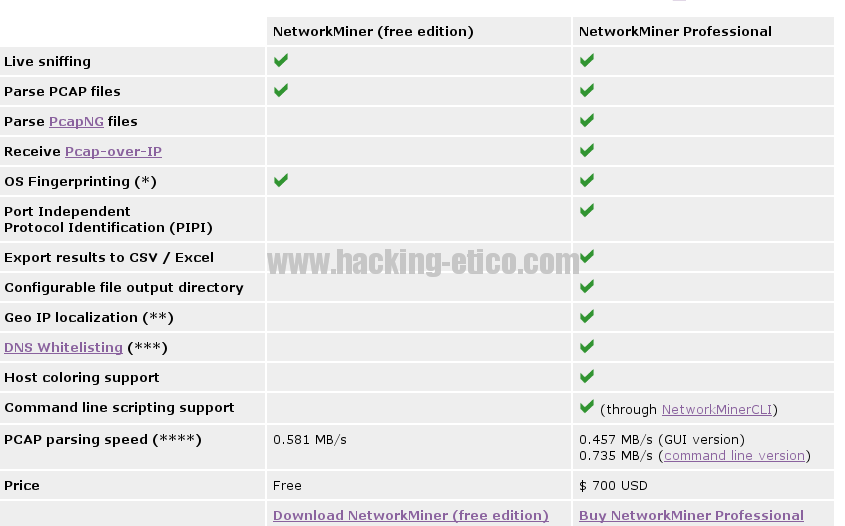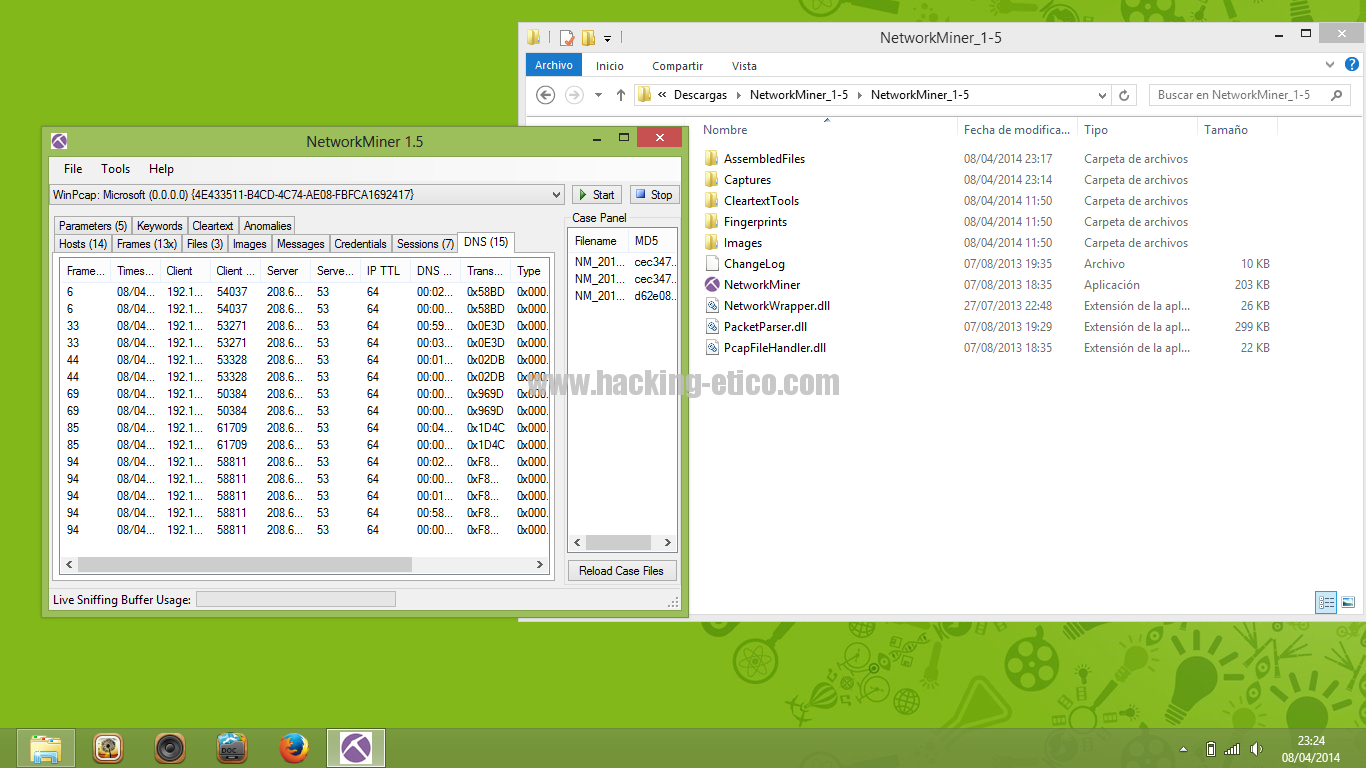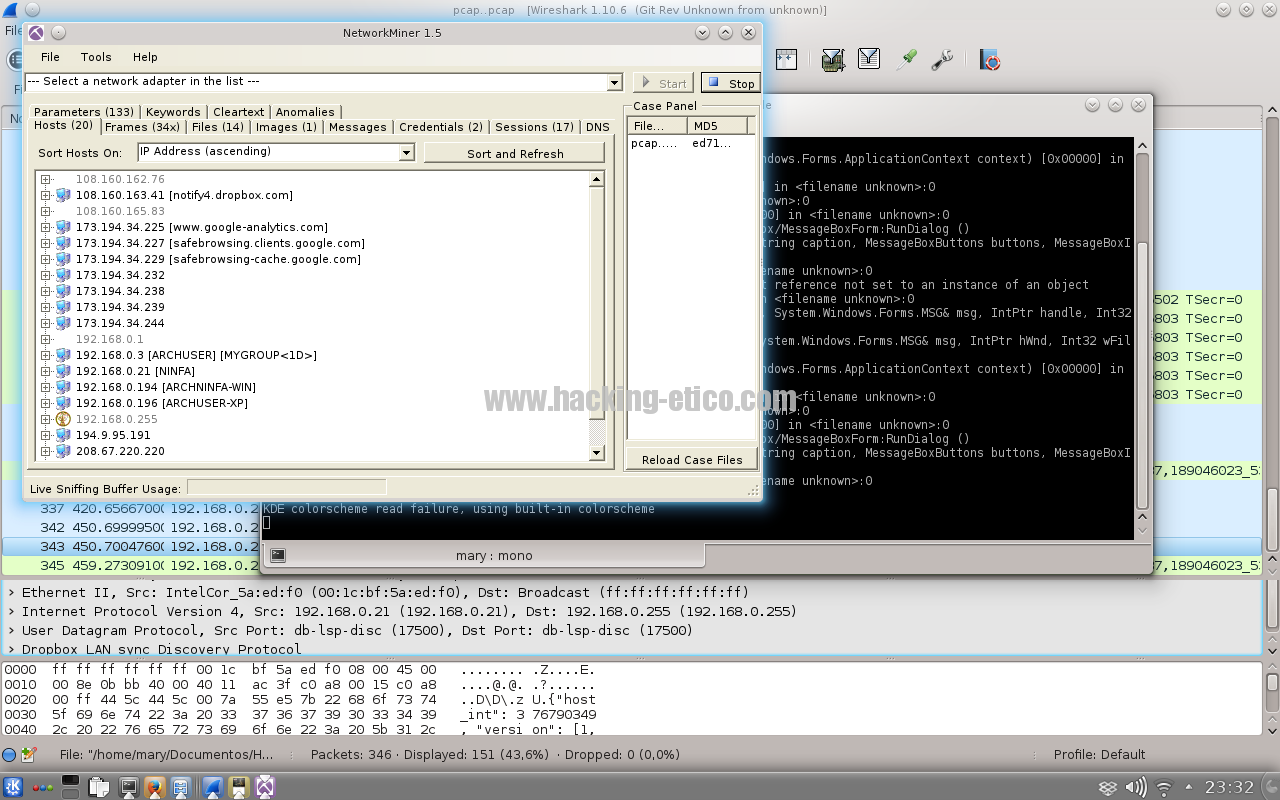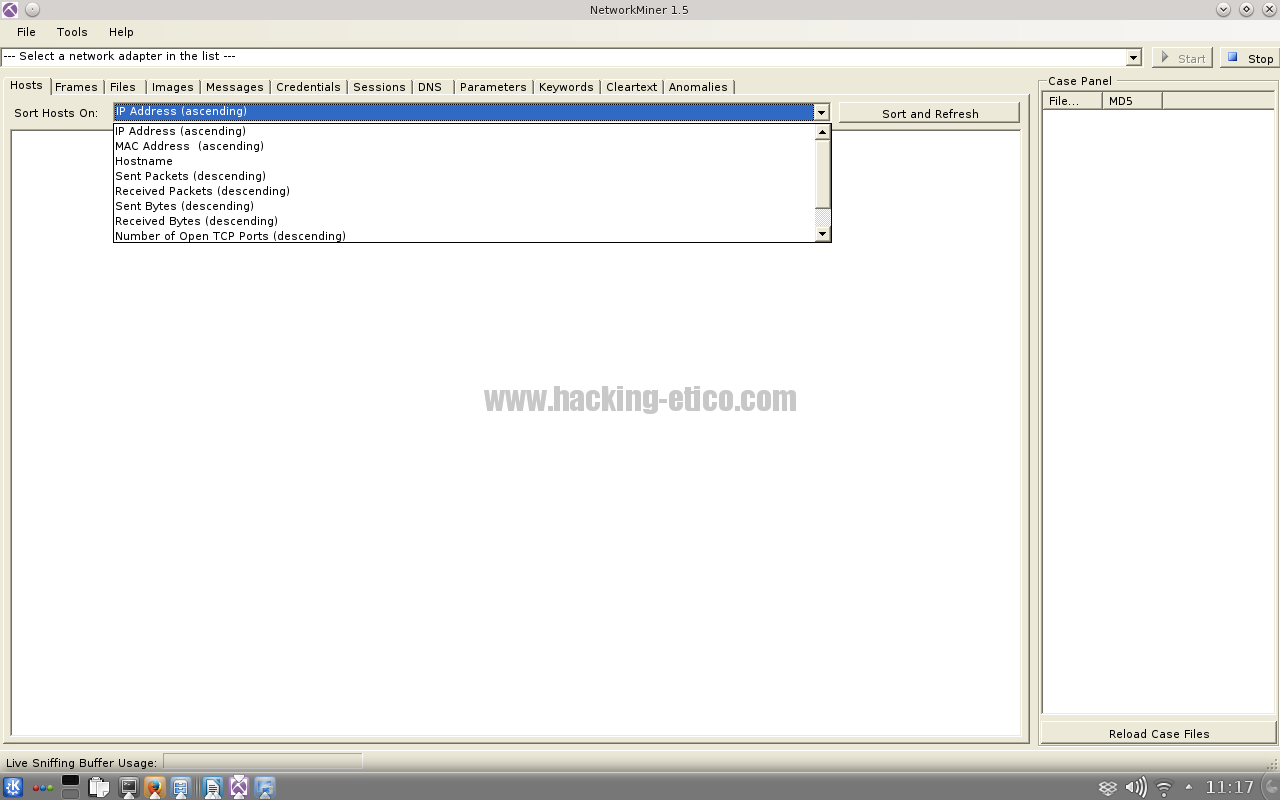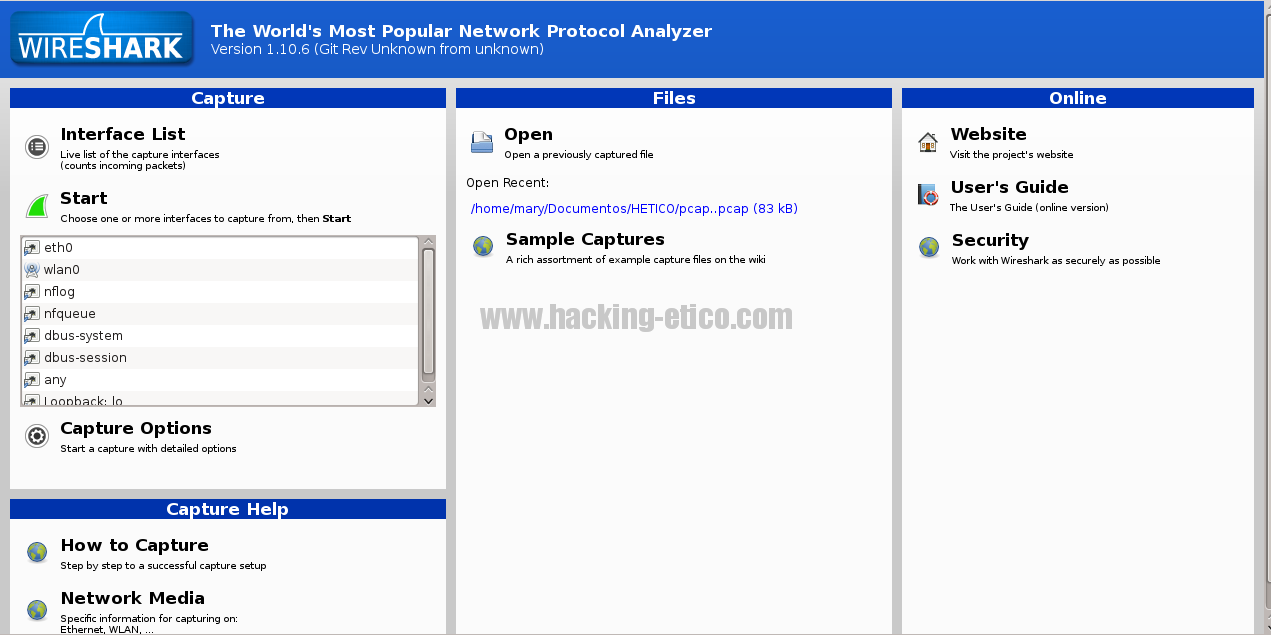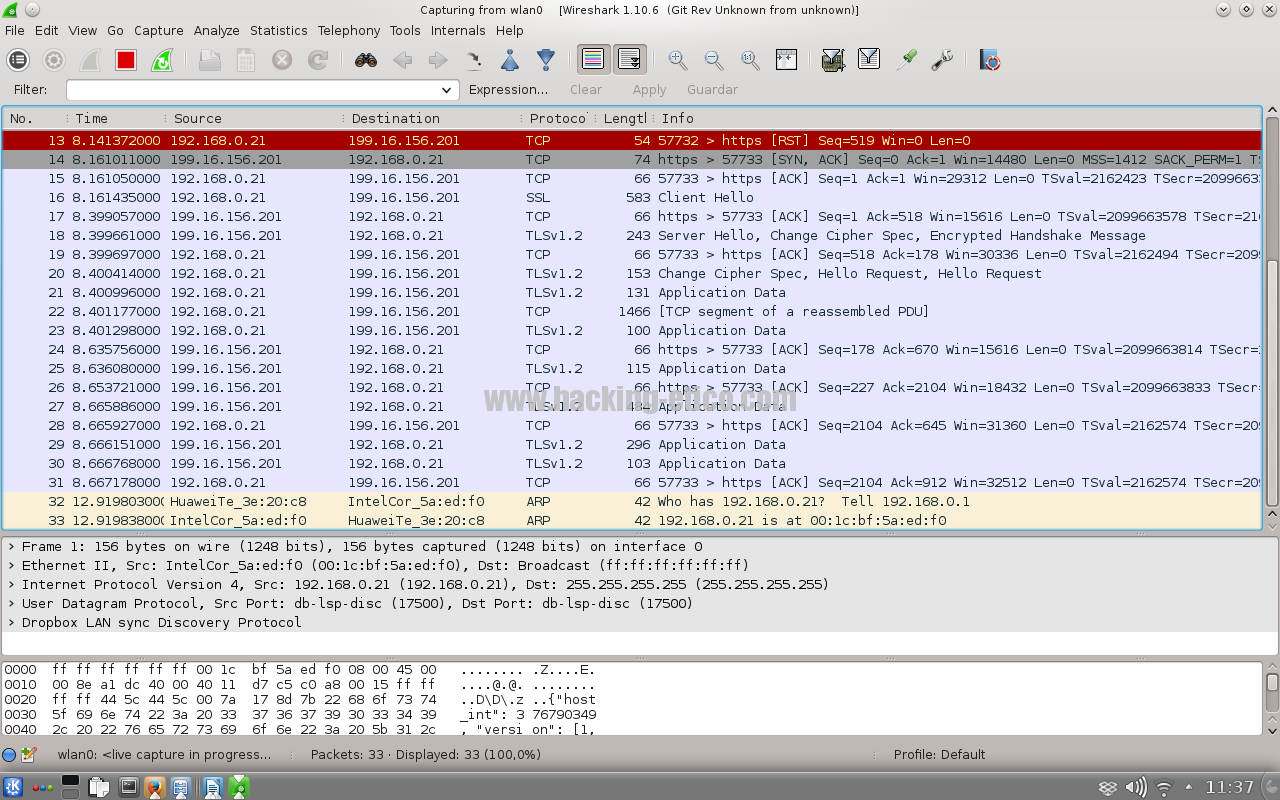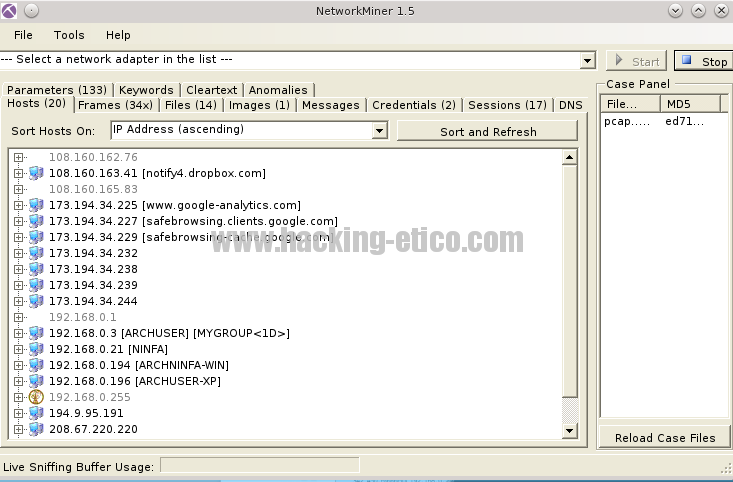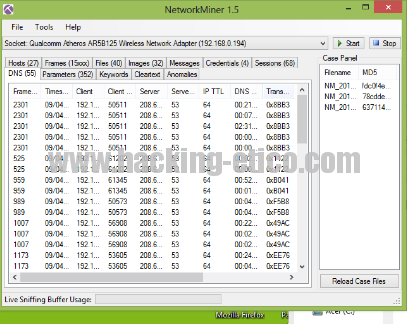NetworkMiner
Hoy os voy a hablar de una herramienta que se utiliza para el análisis forense de redes de datos. Podemos utilizar esta herramienta en Windows, Linux, Mac OS X y FreeBSD.
La característica principal de esta herramienta, es que nos permite analizar la captura de paquetes, tanto de manera activa, como pasiva. Es decir, podemos capturar el tráfico directamente desde la red o, bien, tratar una captura realizada anteriormente con otra herramienta. Está enfocada, sobre todo, a la recolección de la información y tratamiento de ésta.
Existe dos versiones una de pago y otra gratuita (limitada).
En Windows, no necesitamos instalación, descargamos la aplicación desde la web:
http://www.netresec.com/?page=NetworkMiner
Una vez descargada la herramienta, bastará descomprimirla y lanzar, con doble click, NetworkMiner.exe
En Archlinux, su instalación es muy sencilla y simple.
Primer paso:
sudo pacman -Sy mono
mono, es una plataforma de software diseñada para permitir a los desarrolladores crear fácilmente aplicaciones de plataforma cruzada. Plataforma cruzada es la capacidad de un software o hardware para correr de modo idéntico sobre plataformas diferentes.
Segundo paso:
wget sourceforge.net/projects/networkminer/files/latest -O /tmp/networkminer.zip
sudo unzip /tmp/networkminer.zip -d /opt/
cd /opt/NetworkMiner*
sudo chmod +x NetworkMiner.exe
sudo chmod -R go+w AssembledFiles/
sudo chmod -R go+w Captures/
Tercer paso:
mono NetworkMiner.exe
Ya tengo instalado NetworkMiner, y ahora ¿qué hago?
En la parte superior, encontramos una caja que nos va a permitir seleccionar el adaptador de red desde el que realizar la captura de tráfico. A la derecha de éste, encontramos los botones para iniciar/parar la captura.
Vamos a realizar un ejemplo utilizando NetworkMiner para analizar un archivo PCAP
Para captura el trafico de la red (sniffer), voy a utilizar Wireshark
Primer paso, seleccionamos la interfaz de red y le damos a Start
Para generar nuestro archivo PCAP, le damos a ![]() stop, y a continuación File > Save o
stop, y a continuación File > Save o ![]() .
.
Ya tenemos nuestro archivo PCAP, ahora en el NetworkMiner, File > Open, seleccionamos el archivo y lo abrimos. La herramienta procederá a analizarlo y mostrar la información detallada de forma clara y sencilla.
Y ahora vamos a realizar un ejemplo utilizando NetworkMiner para sniffer.
NOTA: Esta opción sólo está disponible para plataformas Windows.
Seleccionaremos la interfaz de red sobre la cual queremos capturar y le damos a start.
Según vaya generándose el tráfico, la información se irá organizando entre las diferentes pestañas.
¡Espero que os haya gustado! 😉
Un saludo!!